您可以插入複選框、選項或切換按鈕等表單控件,以便更輕鬆地輸入數據。 核取方塊適用於含有多個選項的表單。 當您的使用者只有一個選擇時,就比較適合使用選項按鈕。 切換按鈕指出按鍵時啟用或停用狀態之間的狀態。
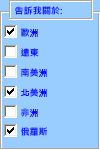
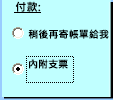

若要新增 ActiveX 控制件,您需要功能區上的 [ 開發人員 ] 索引標籤。
附註: 若要啟用 [開發人員] 索引標籤,請按照下列指示操作:
-
在 Excel 2010 及後續版本中,按一下 [檔案] > [選項] > [自訂功能區],選取 [開發人員] 核取方塊,然後按一下 [確定]。
-
在 Excel 2007中,按兩下 [Excel > 選項]

-
若要新增複選框,請按兩下 [ 開發人員] 索引標籤,按兩下 [ 插入],然後在 [ActiveX 控制件] 底下,按兩下 [

若要新增單選按鈕,請按兩下 [ 開發人員] 索引標籤,按兩下 [ 插入],然後在 [ActiveX 控制件] 底下,按兩下 [

若要新增切換按鈕,請按兩下 [ 開發人員 ] 索引標籤,按兩下 [ 插入],然後在 [ActiveX 控制件] 底下,按兩下 [

-
在您要新增控件的任何地方,在儲存格中按下。
提示: 您一次只能新增一個核取方塊或選項按鈕。 若要加快作業,請在新增第一個控制項之後,以滑鼠右鍵按一下它,然後選取 [複製] > [貼上]。
-
若要編輯 ActiveX 控制件,請確定您處於設計模式。 在 [開發人員] 索引標籤上,按一下 [控制項] 群組中的 [設計模式]。
-
若要設定控件屬性,請在 [ 開發人員 ] 索引標籤上,按兩下 [ 控件] 群組中的 [ 內容]。
您也可以以滑鼠右鍵按下控件,然後按兩下 [ 內容]。
[ 內容] 對話框隨即出現。 如需每個屬性的詳細資訊,請選取屬性,然後按 F1 以顯示 Visual Basic 說明主題。 您也可以在 [Visual Basic 說明搜尋] 方塊中輸入屬性名稱。 如需屬性的詳細資訊,也請參閱 MSDN 上的內容 (Microsoft Forms)。
設定控制項的格式
-
若要設定控制件的格式,請以滑鼠右鍵按兩下控件,然後按兩下 [ 內容]。
-
在 [內容] 對話框中,視需要修改屬性。
刪除控制項
-
以滑鼠右鍵按一下控制項,然後按 DELETE 鍵。










